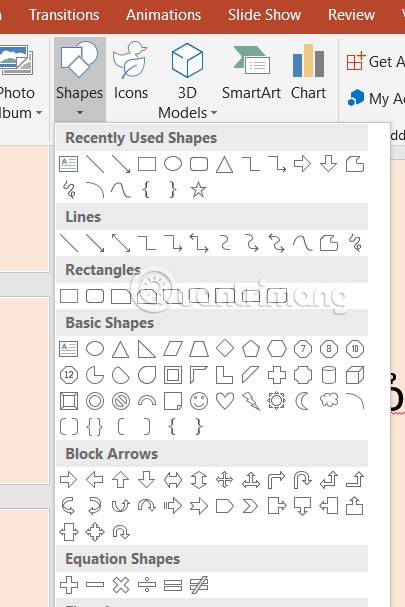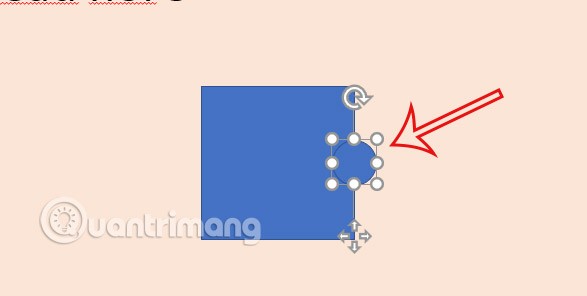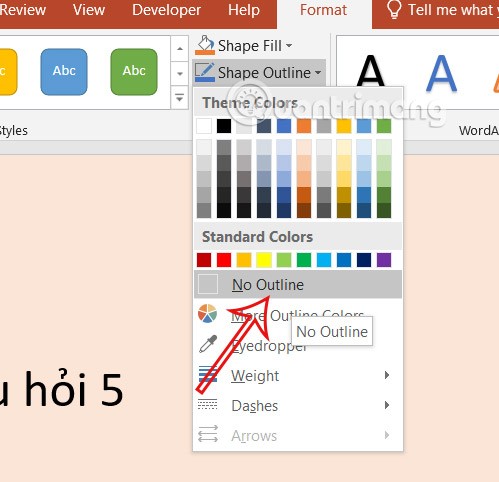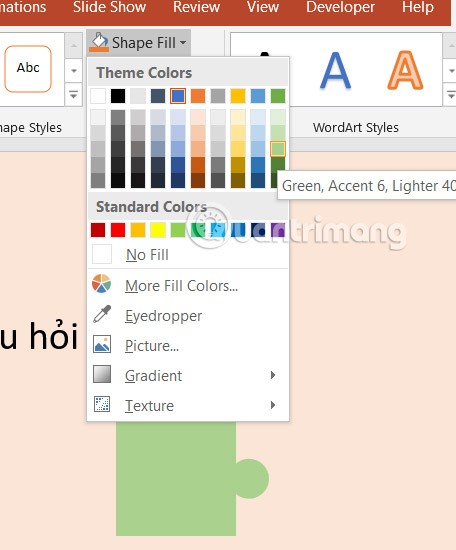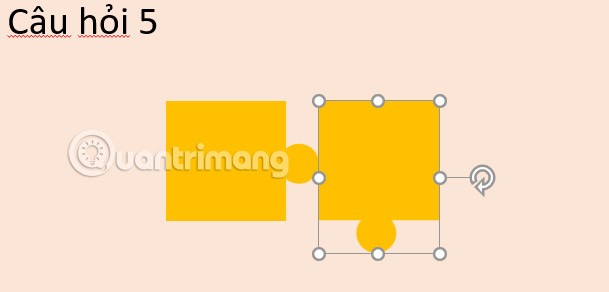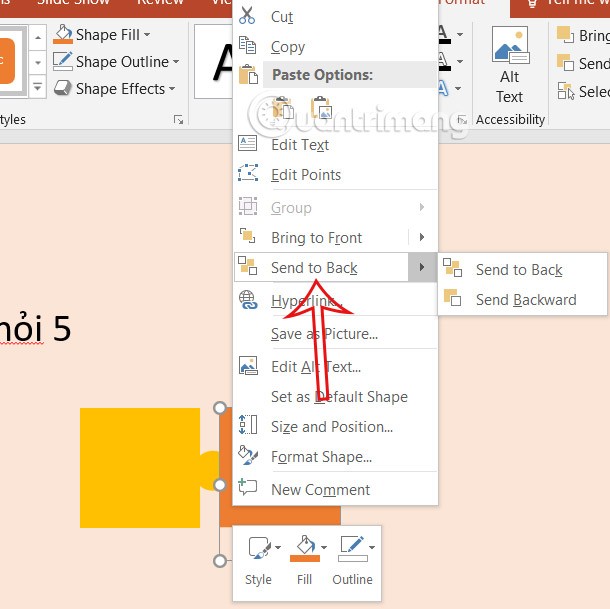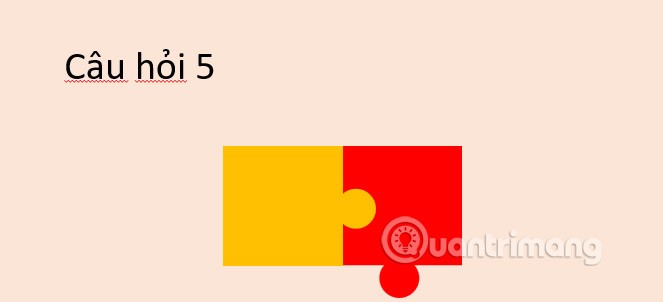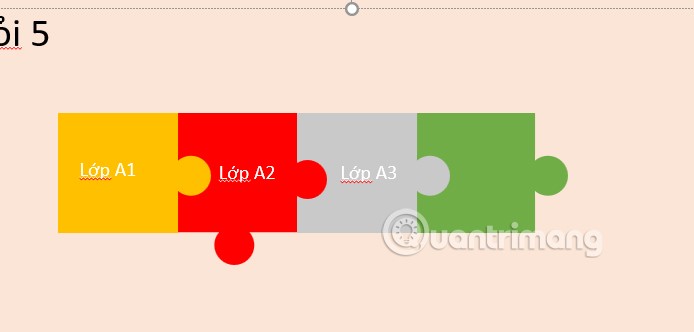Met PowerPoint kunt u eenvoudig unieke inhoud ontwerpen en maken, zoals puzzelstukjes. Puzzelstukjes in PowerPoint kunt u handmatig maken via Vormen. U kunt ook de beschikbare puzzelstuksjablonen downloaden en gebruiken voor presentatieslides. Het onderstaande artikel begeleidt u bij het maken van een puzzel in PowerPoint.
Instructies voor het maken van puzzelstukjes in PowerPoint
Stap 1:
Klik op Invoegen en selecteer Vormen . Klik op de vorm waarvan u het puzzelstukje wilt maken, bijvoorbeeld een vierkant.
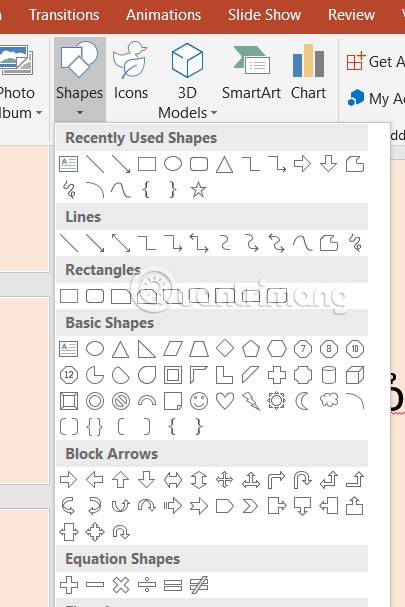
Stap 2:
U tekent een vierkant in de dia en selecteert vervolgens een cirkel om in het midden van een rand of op de gewenste positie te tekenen.
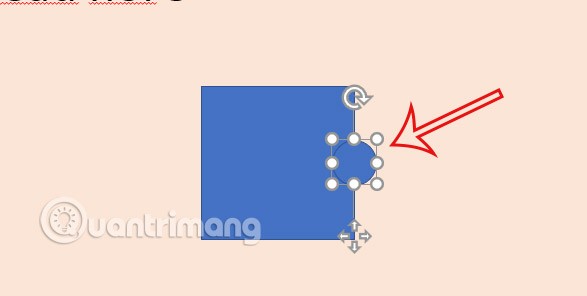
Klik op de cirkel en selecteer Opmaak , selecteer vervolgens Vormcontour en selecteer Geen contour om de rand van de cirkel te verwijderen.
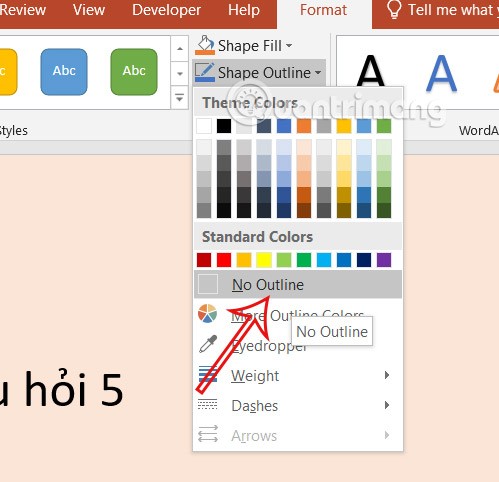
Stap 3:
Het resultaat is het puzzelstukje zoals hieronder afgebeeld. Vervolgens moet u de twee afbeeldingen combineren tot één afbeelding, zodat u ze eenvoudig kunt verwerken. Houd Ctrl ingedrukt en klik op elke vorm , klik op Opmaak, selecteer Vormen samenvoegen en selecteer vervolgens Vereniging om samen te voegen.

Stap 4:
Nadat u de afbeeldingen hebt samengevoegd, klikt u op de afbeelding en verandert u de kleur naar wens. Klik op Vormopvulling en kies de kleur voor de gewenste vorm.
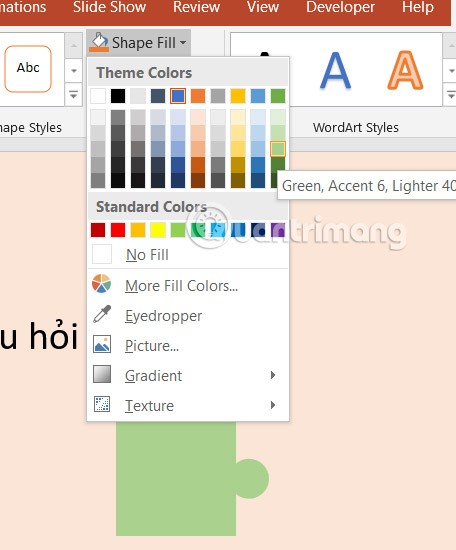
Stap 5:
Kopieer het eerste stuk en plak het om meer stukken te maken. Draai het vervolgens 90 graden om de richting van het andere stuk te veranderen of laat het in de gewenste richting staan.
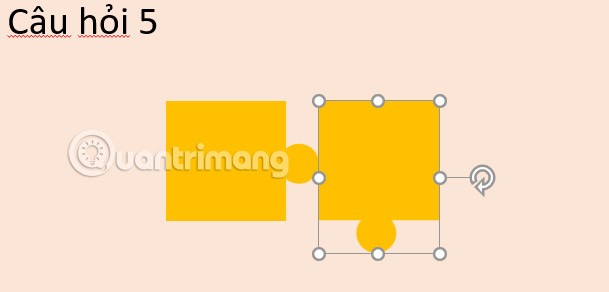
Om een collage-effect te creëren, moet u de kleur van het tweede stuk wijzigen en vervolgens op het tweede stuk klikken en Naar achteren sturen selecteren om de afbeelding naar de achtergrond te sturen.
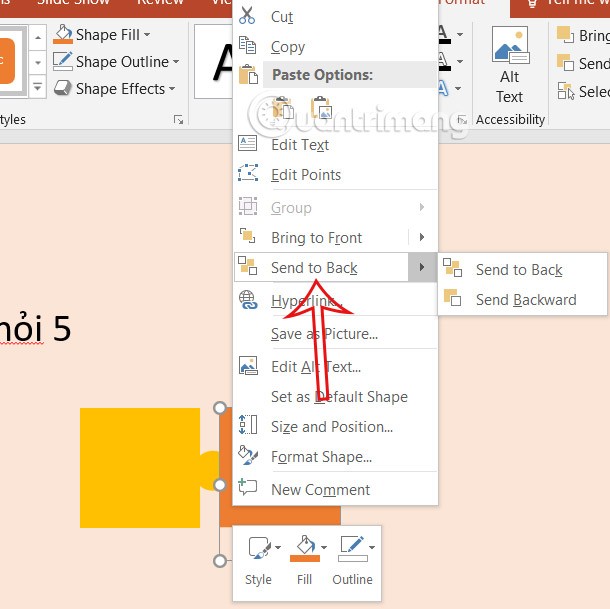
Het resultaat is dat u de puzzelstukjes in PowerPoint krijgt zoals afgebeeld.
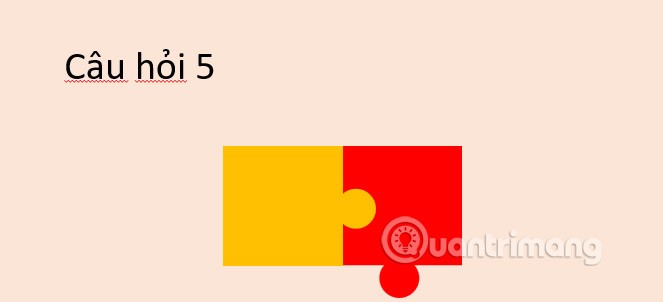
Stap 6:
Blijf cirkels en vierkanten toevoegen en pas de vormen aan zoals hierboven beschreven totdat je de benodigde stukken hebt. Klik op het tekstvak om tekst in het puzzelstukje te schrijven, zodat de inhoud weergegeven kan worden.
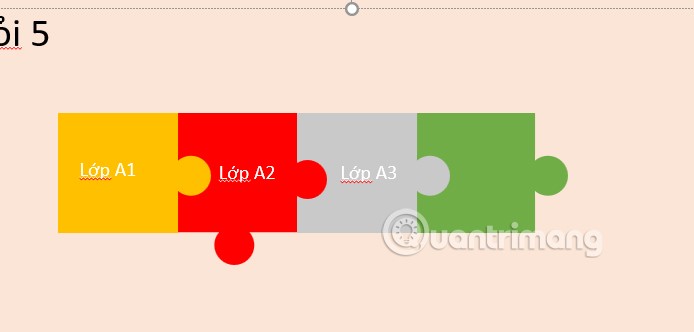
Videotutorial over het maken van puzzelstukjes in PowerPoint